7 הדרכים המובילות לתקן אפליקציית Phone Link לא עובדת ב-Windows 11
Miscellanea / / April 07, 2023
Microsoft Phone Link, שנקרא בעבר הטלפון שלך, היא אפליקציה שמחברת את מחשב Windows שלך למכשיר האנדרואיד שלך. אתה יכול להציג את ההתראות של הטלפון שלך, להגיב להודעות טקסט ואפילו לבצע או לקבל שיחות טלפון במחשב Windows שלך. עם זאת, אם לא הצלחת להפיק את היתרונות שלה מכיוון שאפליקציית Phone Link לא עובדת על Windows 11, אנחנו יכולים לעזור.

בין אם Phone Link מתקשה לסנכרן את הנתונים שלך או לא מציג את ההתראות שלך, הטיפים הבאים לפתרון בעיות אמורים לעזור בתיקון כל הבעיות הללו. אז בואו נבדוק אותם.
1. הפעל את תכונות קישור הטלפון
אפליקציית Phone Link מאפשרת לך להפעיל או להשבית תכונות ספציפיות עבור המכשירים המקושרים שלך בנפרד. לכן, אם אתה נתקל בבעיות עם פונקציונליות ספציפית, כגון שיחות, הודעות או התראות, עליך לבדוק את תכונות האפליקציה של Phone Link כדי לוודא שהן מופעלות.
שלב 1: פתח את אפליקציית Phone Link במחשב האישי שלך ולחץ על סמל גלגל השיניים בפינה השמאלית העליונה כדי לבקר בתפריט ההגדרות.

שלב 2: עבור ללשונית תכונות כדי להציג הגדרות עבור שיחות, הודעות, התראות, תמונות ועוד. לאחר מכן, השתמש בלחצנים המתאימים כדי להפעיל את כל התכונות שבהן ברצונך להשתמש.

לאחר מכן, בדוק אם אתה יכול להשתמש בתכונות אלה כפי שנועדו באפליקציית Phone Link.
2. אפשר לאפליקציה לפעול ברקע
אפליקציית Phone Link עלולה לא לסנכרן את הנתונים שלך או להציג התראות אם אין לה את הדרוש הרשאות לרוץ ברקע. הנה איך לשנות את זה.
שלב 1: לחץ לחיצה ימנית על סמל התחל ובחר הגדרות מהרשימה.
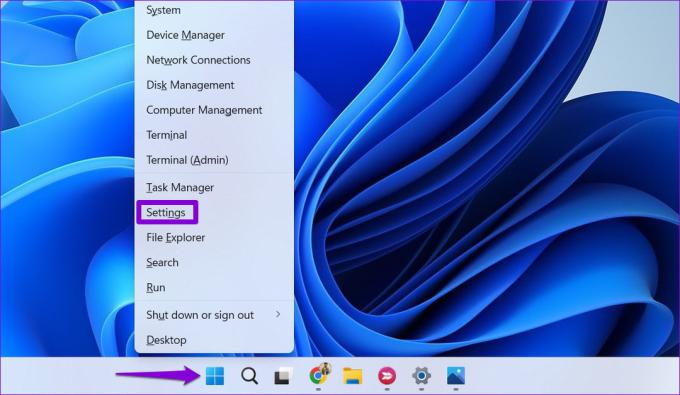
שלב 2: בלשונית אפליקציות, לחץ על אפליקציות מותקנות.

שלב 3: גלול מטה כדי לאתר את אפליקציית Phone Link. לחץ על תפריט שלוש הנקודות שלידו ובחר אפשרויות מתקדמות.
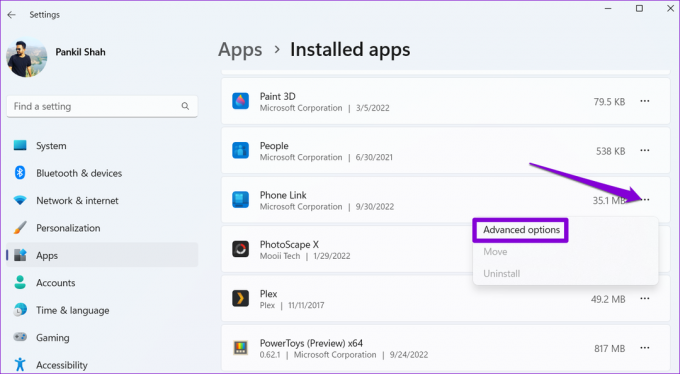
שלב 4: השתמש בתפריט הנפתח תחת הרשאות אפליקציות ברקע כדי לבחור תמיד.

הפעל מחדש את אפליקציית Phone Link ובדוק אם הבעיה עדיין קיימת.
3. בדוק את הרשאות האפליקציה עבור קישור לאפליקציית Windows בטלפון
ייתכן שהאפליקציה Phone Link לא תעבוד ב-Windows 11 אם לא הגדרת את האפליקציה הנלווית כראוי בטלפון Android שלך. תצטרך לוודא שהקישור ל-Windows לאפליקציה בטלפון שלך יש את כל ההרשאות זה צריך.
שלב 1: לחץ לחיצה ארוכה על סמל הקישור ל-Windows והקש על סמל המידע מהתפריט שנוצר.
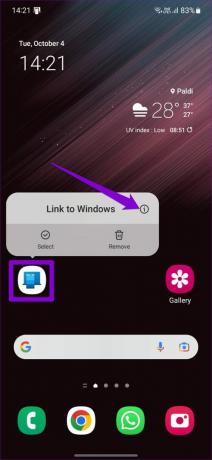
שלב 2: הקש על הרשאות.

שלב 3: עברו על כל הרשאה ואפשרו לה.


שלב 4: חזור לדף המידע של האפליקציה והקש על סוללה. לאחר מכן, בחר ללא הגבלה מהתפריט הבא.
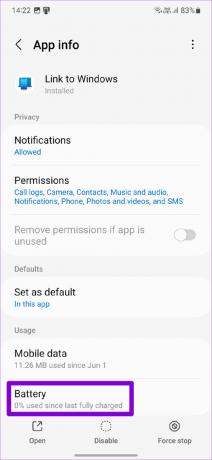
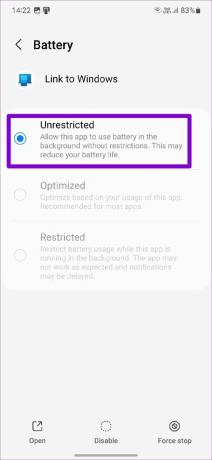
4. השבת את חיסכון בסוללה (מחשבים ניידים בלבד)
מצב חיסכון בסוללה ב-Windows יכול לפגוע ביכולת של אפליקציה לתפקד כראוי ולגרום לבעיות. כדי להימנע מכך, עליך להשבית את מצב חיסכון בסוללה במחשב הנייד שלך.
שלב 1: לחץ לחיצה ימנית על סמל הסוללה בשורת המשימות ובחר הגדרות חשמל ושינה.
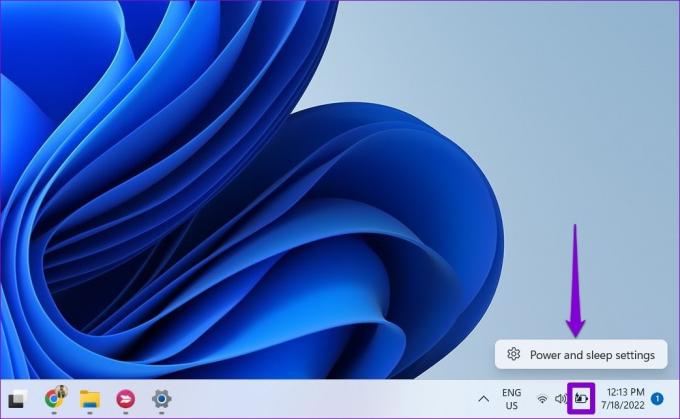
שלב 2: לחץ על חיסכון בסוללה כדי להרחיב אותו. לאחר מכן, לחץ על כפתור כבה כעת כדי להשבית את חיסכון הסוללה.

שים לב שמצב חיסכון בסוללה ב-Windows נכנס אוטומטית בכל פעם שרמת הסוללה של המחשב הנייד שלך יורדת מתחת ל-20 אחוזים. לכן, תצטרך גם לוודא שהמחשב הנייד או הטאבלט של Windows שלך מכיל מספיק מיץ.
5. בטל את הקישור וקשר את הטלפון שלך שוב
אם אתה עדיין נתקל בבעיות עם אפליקציית Phone Link, תוכל לבטל את קישור הטלפון שלך מהאפליקציה ולקשר אותו מחדש. זה אמור לעזור ליצור מחדש את החיבור בין Windows לטלפון שלך ולתקן בעיות קלות.
שלב 1: פתח את אפליקציית Phone Link במחשב האישי שלך והקש על הסמל בצורת גלגל שיניים בפינה השמאלית העליונה כדי לפתוח את ההגדרות.

שלב 2: בלשונית המכשירים שלי, לחץ על סמל תפריט שלוש הנקודות שליד הטלפון שלך ובחר הסר.
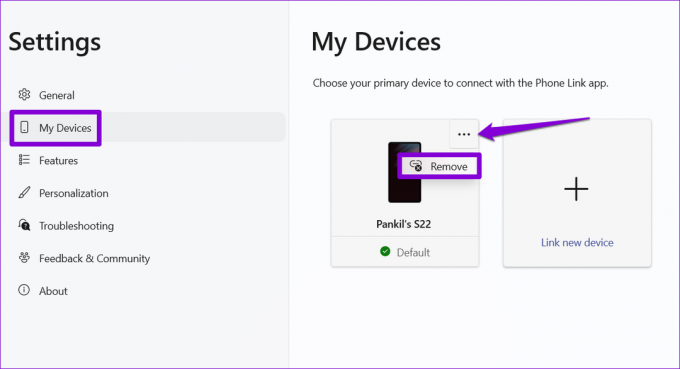
הפעל מחדש את אפליקציית Phone Link ובצע את ההוראות שעל המסך כדי להתאים את המכשיר שלך ל-Windows. לאחר מכן, האפליקציה אמורה לעבוד בסדר.
6. הפעל את פותר הבעיות באפליקציה של Windows Store
פותר הבעיות של Windows Store Apps הוא כלי מובנה שיכול לסרוק את האפליקציות שלך לאיתור בעיות נפוצות ולהציע תיקונים בהתאם. אתה יכול להשתמש בו כדי להפעיל מחדש את אפליקציית Phone Link.
שלב 1: הקש על מקש Windows + I כדי להפעיל את אפליקציית ההגדרות. בלשונית מערכת, לחץ על פתרון בעיות.

שלב 2: עבור אל פותרי בעיות אחרים.
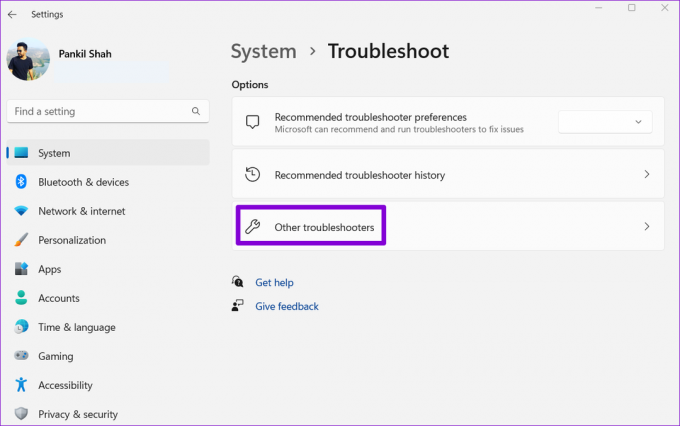
שלב 3: לחץ על הלחצן הפעל ליד יישומי חנות Windows.

אפשר לפותר הבעיות לאבחן את האפליקציות שלך ולתקן בעיות.
7. תקן או אפס את האפליקציה
אם שום דבר לא עובד, אתה יכול תקן את אפליקציית Phone Link ב-Windows כמוצא אחרון. כך:
שלב 1: לחץ על סמל החיפוש בשורת המשימות, הקלד קישור טלפון, ובחר הגדרות אפליקציה.

שלב 2: גלול מטה לקטע איפוס ולחץ על כפתור התיקון.

אם תיקון האפליקציה לא עוזר, אתה יכול לנסות לאפס אותה מאותו תפריט. פעולה זו תמחק את כל נתוני האפליקציה ותאפס את האפליקציה למצב ברירת המחדל שלה.
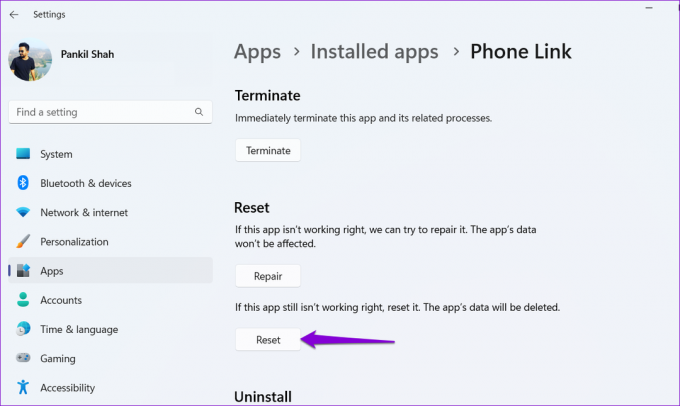
שומר אותך מחובר
Windows Phone Link היא אפליקציה שימושית המאפשרת לך ליצור אינטראקציה עם טלפון האנדרואיד שלך אפילו מבלי להסתכל עליו. עם זאת, זה יכול להיות לא נוח כאשר האפליקציה אינה פועלת כמתוכנן. אני מקווה שמעבר על הפתרונות שלעיל עזר לך לתקן בעיות עם אפליקציית Phone Link, ואתה רגוע.
עודכן לאחרונה ב-04 באוקטובר, 2022
המאמר לעיל עשוי להכיל קישורי שותפים שעוזרים לתמוך ב-Guiding Tech. עם זאת, זה לא משפיע על שלמות העריכה שלנו. התוכן נשאר חסר פניות ואותנטי.
נכתב על ידי
פאנקיל שאה
פאנקיל הוא מהנדס אזרחי במקצועו שהתחיל את דרכו כסופר ב-EOTO.tech. לאחרונה הוא הצטרף ל-Guiding Tech ככותב עצמאי כדי לכסות הנחיות, הסברים, מדריכי קנייה, טיפים וטריקים עבור אנדרואיד, iOS, Windows ואינטרנט.



